php小编西瓜今天来为大家介绍如何设置Microsoft Edge下载询问保留位置。对于使用Microsoft Edge浏览器的用户来说,当我们下载文件时,常会遇到询问是否保存文件的位置,这让一些用户觉得十分烦恼。那么该如何解决这个问题呢?下面让我们一起来看看设置方法。
1、首先打开microsoft edge,点击右上角的三点图标。
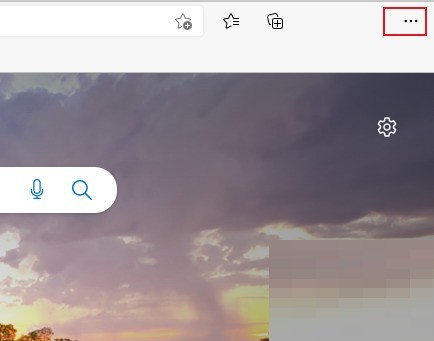
2、然后在下拉菜单中点击【设置】。
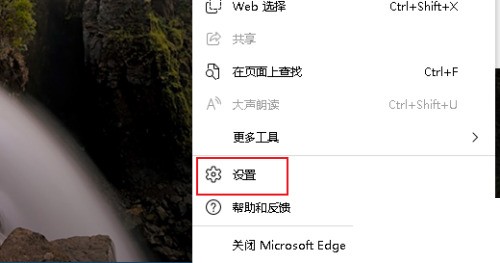
3、最后在左侧边栏点击【下载】,右侧开启【每次下载询问我该做事什么】。
提示:每当您下载某些内容时,都会打开一个对话框,询问您是要【打开】还是【另存为】。如果您单击【另存为】,则可以自由选择您选择的下载位置。
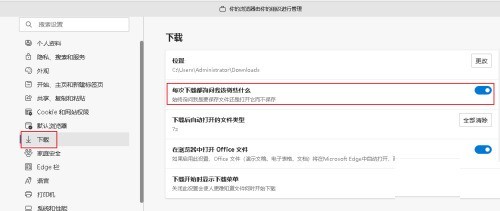
以上是microsoft edge下载询问保存位置怎么设置_microsoft edge下载询问保存位置设置方法的详细内容。更多信息请关注PHP中文网其他相关文章!




